A hallás egészségével kapcsolatos funkciók használata egy AirPods Pro 2-vel
Az AirPods Pro 2 támogat egy orvosi szintű Hallókészülék funkciót, amely enyhe és mérsékelt szintű feltételezett halláskárosodás esetén használható. iPhone vagy iPad használata esetén hallástesztet végezhet az AirPods Pro 2-vel, vagy egy meglévő hallásteszteredményt is felhasználhat (például egy olyan audiogramot, amelyet egy hallást vizsgáló szakembertől kapott). Az AirPods Pro 2 az audiogram eredményei alapján módosítani tudja a hangokat, hogy azok illeszkedjenek az Ön egyedi hallóképességéhez.
Ezenkívül az AirPods Pro 2 az aktív Hallásvédelem funkcióval segít minimalizálni a nagy hangerejű hangoknak való kitettséget számos különböző zajkezelési módban.
Megjegyzés: A Hallókészülék, a Hallásteszt és a Hallásvédelem funkció nem minden országban és régióban érhető el.
Az optimális felhasználói élmény érdekében rendszeresen tisztítsa meg az AirPods Pro 2-t. Tekintse meg a következő Apple-támogatási cikket: Az AirPods Pro tisztítása.
Hallásteszt elvégzése iPhone-nal vagy iPaddel
A teszt elvégzéséhez csendes helyiségben tartózkodjon. A teszt kb. 5 percet vesz igénybe.
Helyezze a fülébe az AirPods Pro 2-t, és győződjön meg arról, hogy a fülhallgató csatlakoztatva van az eszközéhez.
Nyissa meg a Beállításokat
 az iPhone-ján vagy az iPadjén, koppintson az AirPods nevére a képernyő tetején, koppintson a Hallásvizsgálat elvégzése lehetőségre, majd kövesse a képernyőn megjelenő utasításokat.
az iPhone-ján vagy az iPadjén, koppintson az AirPods nevére a képernyő tetején, koppintson a Hallásvizsgálat elvégzése lehetőségre, majd kövesse a képernyőn megjelenő utasításokat.Ha a rendszer kéri, keressen egy csendesebb helyet, vagy módosítsa az AirPods pozícióját. Ha számos különféle módon módosította a fülében az AirPods pozícióját, akkor elképzelhető, hogy más méretű füldugókra van szüksége a teszt elvégzéséhez. Lásd: AirPods Pro 2-fülharang.
A hallásteszt eredményei jelezni fogják a halláskárosodás mértékét, és javaslatot tesznek a következő lépésekre.
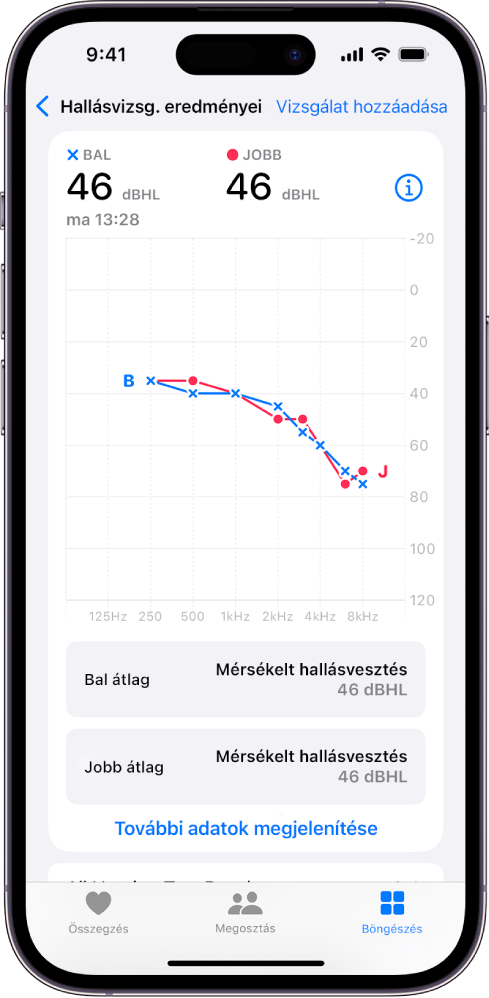
Ha további információkat szeretne megtudni az audiogramokról, valamint arról, hogy az AirPods Pro 2 hogyan vizsgálja az Ön hallását, tekintse meg a következő leírást: A Hallásteszt funkció – Használati utasítások.
Az audiogramot igény szerint PDF-verzióban exportálhatja, ha meg szeretné osztani egy hallást vizsgáló szakemberrel.
Hallást vizsgáló szakembertől származó audiogram-eredmények hozzáadása
Ha olyan hallásteszteredményekkel rendelkezik, amelyeket egy hallást vizsgáló szakembertől kapott, hozzáadhatja az eredményeket az iPhone-jához vagy az iPadjéhez, és egy AirPods Pro 2-vel használhatja azokat.
Helyezze a fülébe az AirPods Pro 2-t, és győződjön meg arról, hogy a fülhallgató csatlakoztatva van az eszközéhez.
Nyissa meg a Beállításokat
 az iPhone-ján vagy az iPadjén, koppintson az AirPods nevére a képernyő tetején, koppintson a Hallássegítés lehetőségre, koppintson a Hallásvizsgálat-eredmény hozzáadása opcióra, majd kövesse a képernyőn megjelenő utasításokat.
az iPhone-ján vagy az iPadjén, koppintson az AirPods nevére a képernyő tetején, koppintson a Hallássegítés lehetőségre, koppintson a Hallásvizsgálat-eredmény hozzáadása opcióra, majd kövesse a képernyőn megjelenő utasításokat.Ha korábban már használta a Hallásteszt funkciót, vagy hozzáadott az eszközéhez egy audiogramot, akkor elképzelhető, hogy a Hallásvizsgálat-eredmény hozzáadása opció helyett egy másik lehetőség jelenik meg (pl. a Hallásvizsgálat-eredmények frissítése).
Olvassa be az audiogramot az iPhone-ja vagy az iPadje kamerájával, vagy adja meg az eredményeket manuálisan.
A Hallássegítés funkció beállításainak módosítása egy AirPods Pro 2-vel
Ha már elvégzett egy hallástesztet az iPhone-ján vagy az iPadjén, vagy hozzáadott olyan audiogram-eredményeket az eszközéhez, amelyeket egy hallást vizsgáló szakembertől kapott, akkor az AirPods Pro 2 orvosi szintű Hallókészülék funkciója segítségével úgy módosíthatja a hangokat, hogy azok illeszkedjenek az Ön egyedi hallóképességéhez. Módosíthatja a Hallókészülék funkció hallássegítéssel kapcsolatos beállításait, például az erősítést és az egyensúlyt, ezenkívül bekapcsolhatja a Médiaasszisztens funkciót, amellyel a médiatartalmak esetében és hívások közben felerősítheti a hangot.
Megjegyzés: A Hallókészülék funkció kizárólag olyan személyek számára javallott, akik enyhe vagy mérsékelt szintű feltételezett halláskárosodásban szenvednek.
Helyezze a fülébe az AirPods Pro 2-t, és győződjön meg arról, hogy a fülhallgató csatlakoztatva van az eszközéhez.
Tegye az alábbiak egyikét:
iPhone vagy iPad: Nyissa meg a Beállításokat
 , koppintson az AirPods nevére a képernyő tetején, majd koppintson a Hallássegítés lehetőségre.
, koppintson az AirPods nevére a képernyő tetején, majd koppintson a Hallássegítés lehetőségre.Mac: Válassza az Apple menü

Tegye az alábbiak bármelyikét:
A Hallókészülék funkció használata egy AirPods Pro 2-vel: Kapcsolja be a Hallókészülék funkciót (ha még nincs bekapcsolva).
A Hallókészülék funkció beállításainak módosítása (pl. erősítés, egyensúly és hangszín): Koppintson vagy kattintson a Módosítások lehetőségre, majd végezze el a módosításokat.
Eltarthat egy ideig, amíg a hallása hozzászokik a Hallókészülék funkcióhoz. Az optimális felhasználói élmény érdekében ne módosítson egyszerre több beállítást, és ne végezzen nagyobb módosításokat, hanem időről időre kisebb módosításokat alkalmazzon, és engedje, hogy a hallása hozzászokjon a változtatásokhoz. További tudnivalókért tekintse meg a következő leírást: A Hallókészülék funkció – Használati utasítások.
Tipp: A Hallássegítés funkció beállításait igény szerint az iPhone-ján vagy az iPadjén lévő Vezérlőközpontban is módosíthatja. Nyissa meg a Vezérlőközpontot, majd koppintson a
 gombra.
gombra.Érintésvezérlés engedélyezése az erősítés módosításához: Kapcsolja be a Legyintés az erősítés szabályozásához funkciót.
Az érintésvezérlés segítségével módosíthatja az erősítést, amikor az Átengedési módot használja.
iPhone-on, iPaden és Apple Watchon az aktuálisan használt zajkezelési módtól függetlenül módosíthatja az erősítést. Az iPhone-ján vagy az iPadjén nyissa meg a Vezérlőközpontot, tartsa megérintve a hangerő-szabályozót, majd húzza el az erősítés
 csúszkát. Az Apple Watchán nyissa meg a Vezérlőközpontot, koppintson a
csúszkát. Az Apple Watchán nyissa meg a Vezérlőközpontot, koppintson a  gombra, majd húzza el a csúszkát.
gombra, majd húzza el a csúszkát.Zeneszámok, videók és hívások hangtisztaságának módosítása: Kapcsolja be a Médiaasszisztens funkciót, majd kapcsolja be vagy ki „A zene- és videólejátszás módosítása” vagy „A hívások és a FaceTime módosítása” beállítást.
A Hallásvédelem funkció használata egy AirPods Pro 2-vel
Az aktív Hallásvédelem funkció – amely az Egyesült Államokban és Kanadában érhető el – alapértelmezés szerint be van kapcsolva, és minden zajkezelési módban segít védeni az Ön hallását. Ha további részleteket szeretne megtudni, tekintse meg a következő Apple-támogatási cikket: A Hallásvédelem funkció használata az AirPods Pro 2-vel.
Helyezze a fülébe az AirPods Pro 2-t, és győződjön meg arról, hogy a fülhallgató csatlakoztatva van az eszközéhez.
Tegye az alábbiak egyikét:
iPhone vagy iPad: Nyissa meg a Beállításokat
 , koppintson az AirPods nevére a képernyő tetején, majd koppintson a Hallásvédelem lehetőségre.
, koppintson az AirPods nevére a képernyő tetején, majd koppintson a Hallásvédelem lehetőségre.Mac: Válassza az Apple menü

A megfelelő használatra vonatkozó tudnivalókért koppintson vagy kattintson a Biztonsági információk lehetőségre.
iPhone-on vagy iPaden az AirPods Pro füldugóinak illeszkedését is tesztelheti. Koppintson a Füldugó illeszkedésének tesztelése lehetőségre.
A Hallásvédelem funkció optimális működéséhez olyan AirPods szükséges, amely megfelelően illeszkedik.
Az AirPods alkalmanként lejátszik egy csendes hangjelzést, amikor a töltőtokban van elhelyezve, mivel ez segít megbizonyosodni arról, hogy az AirPods mikrofonjai és hangszórói optimálisan működnek (pl. kiváló minőségű hallásteszteredményeket biztosítanak).